乐播投屏投屏模式自定义如何设置
来源:菜鸟下载 | 更新时间:2025-06-13
乐播投屏的投屏模式提供了多样化的自定义功能,许多用户可能对具体的自定义设置流程不太熟悉。下
乐播投屏的投屏模式提供了多样化的自定义功能,许多用户可能对具体的自定义设置流程不太熟悉。下面,小编将详细介绍如何进行投屏模式的自定义设置,帮助大家更好地使用乐播投屏。
如何设置乐播投屏的投屏模式自定义
第一步:首先,在您的电脑上找到【乐播投屏】软件。

第二步:打开软件后,会弹出一个窗口,在窗口中找到【图标】选项。
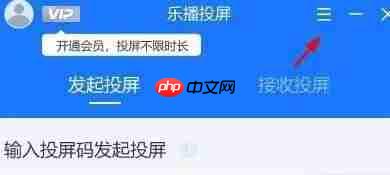
第三步:继续向下滚动页面,直到看到【设置中心】。
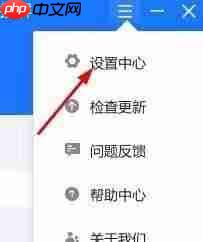
第四步:在【设置中心】中继续向下滚动,找到【投屏设置】下的【投屏模式】选项。
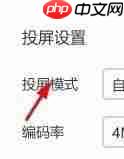
第五步:最后,选择【投屏模式】并将其设置为【自定义】,这样您就可以根据自己的需求进行个性化配置。
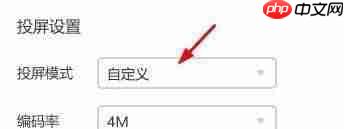
本站致力于每天更新最新的数码使用技巧和热门APP的教程,旨在帮助大家解决各种难题。
菜鸟下载发布此文仅为传递信息,不代表菜鸟下载认同其观点或证实其描述。
展开
相关文章
更多>>热门游戏
更多>>热点资讯
更多>>热门排行
更多>>- 剑指江湖题材手游排行榜下载-有哪些好玩的剑指江湖题材手机游戏推荐
- 九龙霸域手游排行榜-九龙霸域手游下载-九龙霸域游戏版本大全
- 天书传奇游戏排行-天书传奇所有版本-天书传奇游戏合集
- 至尊江湖游戏排行-至尊江湖所有版本-至尊江湖游戏合集
- 三国之魂手游排行-三国之魂免费版/单机版/破解版-三国之魂版本大全
- 独霸皇城手游排行榜-独霸皇城手游下载-独霸皇城游戏版本大全
- 魔龙大陆游戏版本排行榜-魔龙大陆游戏合集-2023魔龙大陆游戏版本推荐
- 斗破仙穹ios手游排行榜-斗破仙穹手游大全-有什么类似斗破仙穹的手游
- 斗破斩仙题材手游排行榜下载-有哪些好玩的斗破斩仙题材手机游戏推荐
- 沧元仙踪系列版本排行-沧元仙踪系列游戏有哪些版本-沧元仙踪系列游戏破解版
- 魅影再临ios手游排行榜-魅影再临手游大全-有什么类似魅影再临的手游
- 多种热门耐玩的魔刃OL破解版游戏下载排行榜-魔刃OL破解版下载大全
























